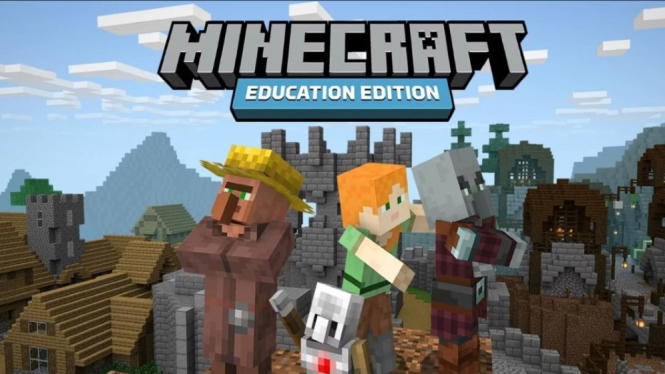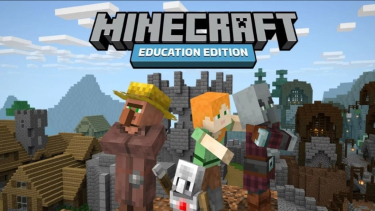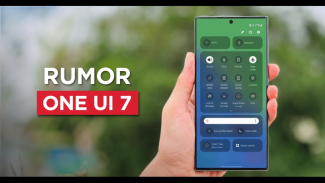Tips Bermain Minecraft Education Gratis dan Mudah
Kamis, 27 Juni 2024 - 19:04 WIB
Sumber :
- VIVA
VIVAJabar – Minecraft Education merupakan versi khusus dari game Minecraft yang memang dirancang untuk tujuan pendidikan. Memiliki fitur unik yang membuat siswa serta guru bisa belajar dan mengajar berbagai jenis mata pelajaran dengan cara yang menyenangkan.
Baca Juga :
Huawei MatePad Pro 12.2 Resmi Meluncur di Indonesia, Layar Super Cerah dan Baterai Awet 10.100mAh
Berikut ini adalah tips lengkap untuk memainkan Minecraft Education.
1. Unduh dan Instal Minecraft Education
- Kunjungi situs resmi Minecraft Education.
- Pilih platform sesuai dengan yang kamu miliki, misalnya Windows, Mac, iPad, atau Chromebook.
- Unduh Installer dengan klik tombol "Download"
- Instal Minecraft Education dan jalankan Installer yang sudah diunduh. Ikuti petunjuk penginstalan.
2. Buat Akun dan Login
- Setelah penginstalan selesai, buka aplikasi Minecraft Education. Login dengan memakai akun Microsoft. Bisa gunakan akun Microsoft Office 365 sekolah atau organisasi kamu. Jika belum punya akun, kamu harus daftar melalui institusi pendidikan.
3. Buat Dunia Baru
- Pilih tombol "Play, lalu pilih "Create New" untuk membuat dunia baru.
- Pilih template dengan tombol "New World". Di sini kamu bisa memilih berbagai macam template edukasi atau memulainya dari awal.
- Sesuaikan pengatugan dunia mulai dari nama, mode permainan, dan sebagainya sesuai kebutuhan kamu.
- Klik "Play" jika sudah mengatur dunia.
4. Navigasi dan Kontrol Dasar
- Pakai tombol W, A, S, dan D untuk bergerak maju, mundur, atau ke samping.
- Untuk melompat, tekan spasi.
- Gunakan mouse untuk mengarahkan pandangan ke sekitar.
- Gunakan tombol E untuk membuka inventaris yang dimiliki.
- Gunakan klik kiri mouse untuk menghancurkan blok.
- Klik kanan mouse untuk menempatkan blok.
5. Memakai Fitur Edukasi
- Klik "Classroom Mode" di Minecraft Education untuk membuka antarmuka pengajaran.
- Atur sesi pembelajaran di Classroom Mode. Guru bisa mengatur, memantau kemajuan siswa, hingga memberikan tugas.
- Tekan tombol C untuk membuka Code Builder.
- Kamu juga bisa memilih platform coding seperti Microsoft MakeCode atau Tynker.
- Pakai blok-blok coding untuk membuat program sederhana yang bisa dijalankan dalam game.
6. Akses Pelajaran dan Kegiatan
- Pada layar utama, klik "View Library" untuk mengakses perpustakaan pelajaran.
- Pilih kategori pelajaran yang kamu butuhkan, misalnya matematika, sejarah, sains, dan sebagainya.
- Klik pelajaran yang ingin kamu lihat secara detail.
7. berkolaborasi dengan Siswa Lainnya
- Guru bisa mengundang siswa ke dunia yang sudah dibuat dengan memakai fitur multiplayer.
- Siswa bisa bekerja sama untuk menyelesaikan tugas dan proyek.
8. Simpan dan Bagikan Karya
- Tekan "Esc" dan pilih "Save & Exit" untuk menyimpan dunia yang sudah dibuat.
- Untuk membagikan dunia, bisa melalui file .mcworld atau platform berbagi lain.
Langkah-langkah tersebut bisa memudahkan kamu memulai petualangan edukatif di Minecraft Education. Platform ini bisa mendukung pembelajaran interaktif yang lebih menyenangkan serta meningkatkan pemahaman dan kerja sama siswa di berbagai mata pelajaran.